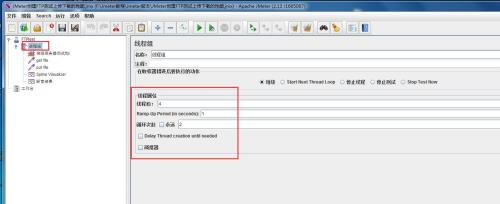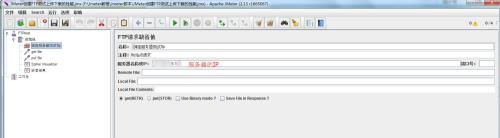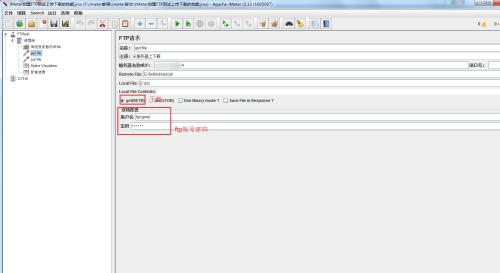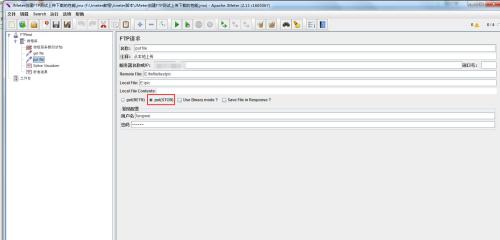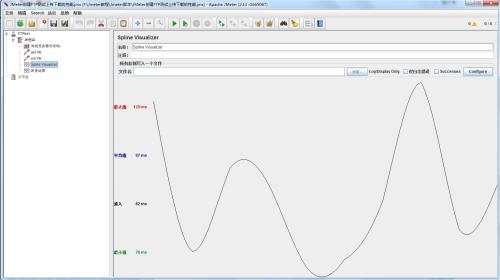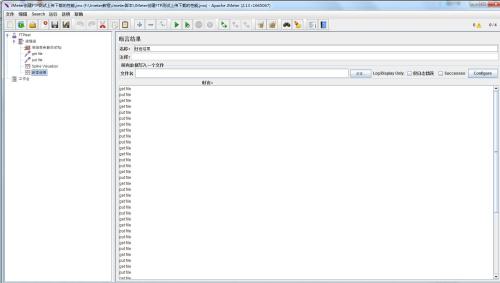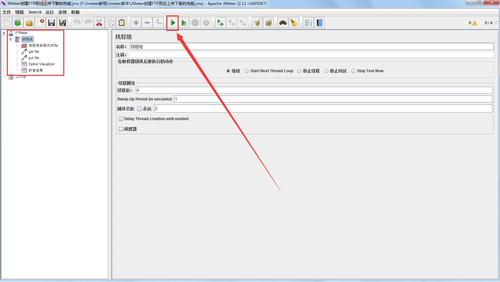JMeter建立FTP測試伺服器上傳下載效能
阿新 • • 發佈:2019-01-09
在工作中,有時候我們會對伺服器的上傳下載效能進行測試,於是就整理了工作中測試ftp上傳下載的是實戰總結。
測試環境:
jmeter 我使用的是apache-jmeter-2.13
測試伺服器是阿里雲上的真實伺服器,IP:***.***.***.*** (為了伺服器安全,我就不寫那麼精確的IP地址了。)但是被測伺服器上必須按照ftp服務端,有ftp賬號,如果這裡不明白可以留言。
1,建立一個執行緒組
2.執行緒組--->新增--->配置元件--->FTP請求預設值。
3.執行緒組--->新增--->Sampler--->FTP請求。
IP 為你FTP服務的IP
Remote file 為你FTP伺服器上的一個檔案。
local file 為本地你存放到本機上的路徑。
選擇 get(RETR) 為下載方式。
填寫你的FTP伺服器的使用者名稱密碼。
4,按照第二步的方式再新增一個“FTP請求”。
IP 為你FTP服務的IP
Remote file 為你FTP伺服器上的一個檔案。
local file 為本地你存放到本機上的路徑。
選擇 get(RETR) 為下載方式。
填寫你的FTP伺服器的使用者名稱密碼。
5.新增一個監控器:執行緒組--->新增--->監聽器--->Spline Visualizer
6,新增一個斷言結果,執行緒組--->新增--->監聽器--->斷言結果
7,上面的配置完成之後,我們要去執行,執行的時候我們只需要點選三角即可。